Hướng dẫn thay đổi tên đăng ký trên Windows 10
Windows 10 không có sẵn tuỳ chọn cho phép người dùng thay đổi tên người sở hữu và tên công ty. Bạn hoặc phải chỉnh sửa Registry hoặc phải dùng công cụ bên thứ ba nếu muốn thay đổi các thông tin đó.

Mặc định, Windows 10 hiển thị tên công ty cũng như tên người sở hữu theo những gì được đăng ký trên hộp thoại About. Như bạn biết, người dùng có thể khởi chạy hộp thoại About bằng cách gõ winver.exe và trình đơn Start hoặc hộp tìm kiếm trên Taskbar hoặc hộp lệnh Run.
Nếu người dùng không cung cấp tên công ty hoặc tên người sở hữu trong suốt quá trình cài đặt, Windows 10 sẽ hiển thị tên người sở hữu dưới dạng tài khoản người dùng Windows (Windows User) trên hộp thoại About.
Nếu bạn vừa thay đổi tên công ty hoặc nếu Windows 10 không hiển thị tên công ty và tên của bạn trên hộp thoại About, bạn có thể thay đổi tên công ty và tên người sở hữu hiện tại bằng cách thực hiện theo các chỉ dẫn từ IntoWindows dưới đây:
Thay đổi tên công ty và tên người sở hữu thông qua Registry
Lưu ý: Bạn nên tạo một điểm khôi phục hệ thống thủ công trước khi chỉnh sửa Registry để có thể dễ dàng phục hồi các thiết lập về giá trị gốc khi cần.
Bước 1: Gõ regedit.exe vào trình đơn Start hoặc trường tìm kiếm trên Taskbar và nhấn phím Enter. Nhấn nút Yes khi thấy màn hình User Account Control.

Bước 2: Trên cửa sổ;Registry Editor, di chuyển đến khoá (key) theo đường dẫn:
HKEY_LOCAL_MACHINE\SOFTWARE\Microsoft\Windows NT\CurrentVersion
Bước 3: Tại khung bên phải, hãy tìm đến giá trị RegisteredOrganization.
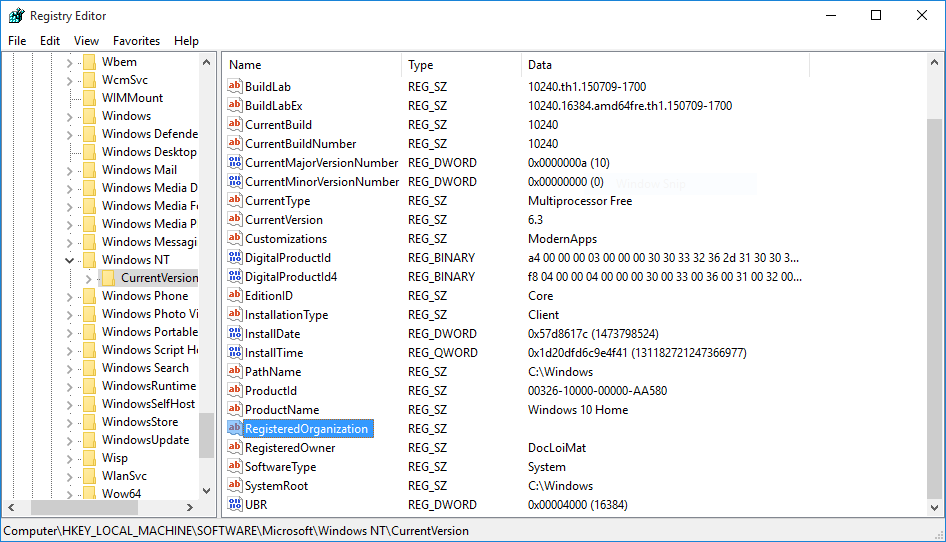
Bước 4: Nhấp đôi chuột vào giá trị RegisteredOrganization, nhập tên công ty của bạn hoặc bất kỳ thông tin gì bạn muốn thấy trên trường Organization của hộp thoại About và sau đó nhấn nút OK để lưu lại.

Bước 5: Tiếp đến, bạn cần nhấp đôi chuột vào giá trị RegisteredOwner.

Sau đó, bạn nhập tên của bạn hoặc thông tin bất kỳ bạn muốn thấy tại trường Registerd Owner của hộp thoại About và nhấn nút OK.

Vậy là xong! Bây giờ bạn hãy mở hộp thoại About bằng cách gõ winver.exe vào trình đơn Start hoặc hộp tìm kiếm trên Taskbar để xem các thay đổi.
Thay đổi tên công ty hoặc tên người sở hữu sử dụng công cụ bên thứ ba
Có khá nhiều công cụ tinh chỉnh Windows bên thứ ba cho phép bạn thay đổi tên người sở hữu và tên công ty. Tiện ích miễn phí tên Windows Tweaker là một trong số đó. Các bước thay đổi tên công ty và tên người sở hữu với Windows Tweaker như sau:
Bước 1: Tải về Windows Tweaker (miễn phí) và khởi chạy nó.
Bước 2: Chọn thẻ System ở khung bên trái và sau đó chuyển đến thẻ Registration ở bên phải.

Bước 3: Nhập tên người sở hữu và tên công ty. Nhấn nút Save and exit.
Nga Nguyễn